Reklamcılık
Şimdi bizim küçük Teknofili Podcast'i 500'den fazla haftalık dinleyici topladı (çocuklar, sizi seviyoruz), canlı kayıt yaparken dinleyicilerle gerçek zamanlı olarak etkileşim kurmanın yollarını arıyoruz. Bu kolay bir iş değil. Sadece bir sohbet odasıyla deneyler yapıyoruz, ancak canlı bir ses yayını olmadan da insanların katılması çok zorlayıcı değil.
Bu yüzden bugün, bir Mixlr sahnesine Skype sesli yayını (hem sizin hem de yardımcı sunucularınız) üretmenin kolay bir yolunu paylaşacağım.
Windows kullanıcıları - Yalnızca Mac'e hitap edeceğim, ancak Windows için benzer bir uygulama Jack [Artık Kullanılamıyor] adlı mevcut. Bunu Soundflower yerine kullanın ve işlem aynı olmalıdır.
karışık
karışık yerleşik sohbet odalarına sahip bir sesli yayın hizmetidir. Fark ettiğim yaklaşık 10 saniyelik bir gecikme süresi var, ancak bunun dışında kalite harika. Devam etmeden önce, devam edin ve ücretsiz bir hesap oluşturun ve ücretsiz Mixlr masaüstü yayın uygulamasını indirin.
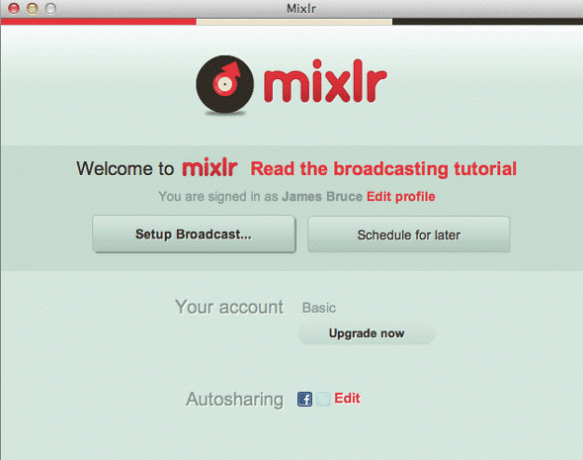
Ses Çiçeği
Şimdi, tek başına yayın yapmak özellikle zor bir kurulum değil; iTunes'unuzun ses çıkışına bağlanmanız yeterlidir. Ancak, bunu yapmanın sorunu, kendi sesinizin dahil edilmemesidir;
herhangi biri sesini kaydet, veya sistem sesleri, ancak ikisi birden değil. Bu nedenle, bu işlemin anahtarı, sanal bir ses aygıtı oluşturan ve üzerinde dijital sihir gerçekleştiren SoundFlower adlı harika (ve ücretsiz) bir yardımcı programdır.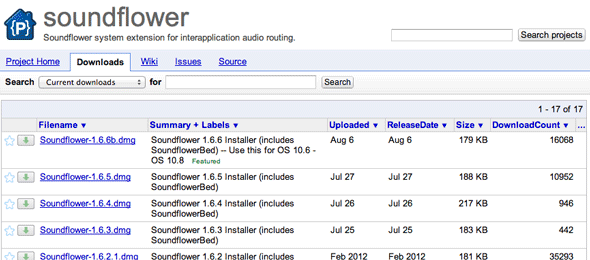
Başlamak için SoundFlower, Google Code Project'te barındırılan ücretsiz bir kurulumdur. En son DMG yükleyicisini indirin – düşük seviyeli bir ses sürücüsü olduğu için yüklemek için yönetici ayrıcalıklarına ihtiyacınız olacak. İndirmenize dahil edilen bir uygulama, SesÇiçekYatak – bu, arayüzlerinizi yönetmek için kullanışlı bir GUI'dir. İlk çalıştırdığınızda, sağ tıklayıp seçmeniz gerekebilir. Açık güvenlik ayarlarınıza bağlı olarak.
LineIn
Bu denklemin diğer önemli kısmı, adı verilen başka bir ücretsiz uygulamadır. LineIn. Herhangi bir ses girişini herhangi bir çıkışa göndererek bir geçiş mikseri çalıştırmanıza izin verir. İndirdikten sonra, adı verilen dosyanın bir kopyasını oluşturun. LineInB – daha sonra uygulamanın iki örneğini kullanacağız.
Ses Yönlendirme Kurulumu
Bu, sürecin en zor kısmıdır, ancak kurulumu yakından takip edin ve iyi çalışması gerekir.
- Görev çubuğundaki SoundFlowerBed simgesine tıklayın ve SoundFlower (64 kanal) ile Dahili Çıkış. Bu, sistem sesini SoundFlower'a yönlendirecektir.
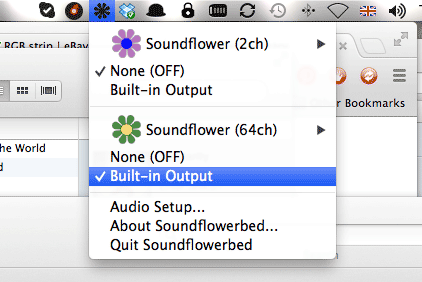
- Sistem Tercihleri'nde ses çıkışını SoundFlower (2 kanal). Ses girişinizi normalde olduğu gibi bırakın (benim durumumda bir USB mikrofon).
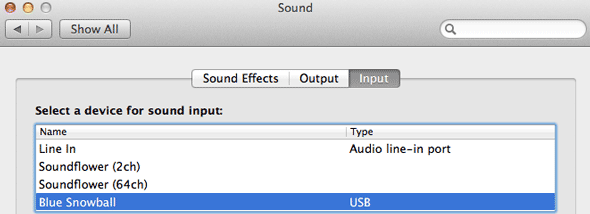
- Başlatmak LineIn; girişi normal USB veya sistem Mic'inize ayarlayın ve çıkışı şu şekilde ayarlayın: Ses Çiçeği (2 kanal). Tıklamak Geçiş Bunu etkinleştirmek için.
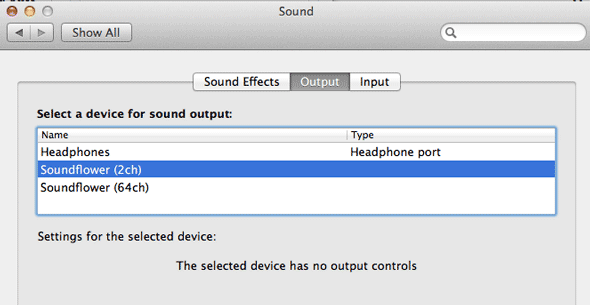
- Başlatmak LineInB; girişi olarak ayarla Ses Çiçeği (64 kanal) ve çıktı olarak Ses Çiçeği (2 kanal). Tekrar, vur Geçiş.

- Skype çıkışını şuna ayarla: Ses Çiçeği (2 kanal) ve girişin mikrofonunuz olduğunu kontrol edin.
Her şey hazır; Artık Soundflower (2 kanal) cihazınız, mikrofonunuz ile sistem sesiniz ve Skype'ınızın bir toplamıdır. Talihsiz bir yan etki, kaydederken kendinizi de duyacaksınız; Korkarım bunu nasıl öldüreceğimi anlayamıyorum, bu yüzden bu işlemi ince ayarlayabilirseniz, lütfen nasıl yönettiğinizi yorumlara yazın.
Kayıt
En son size bir Skype konuşmasını nasıl kaydedeceğinizi gösterdiğimde, adında küçük bir uygulama kullandık. Skype Çağrı Kaydedici Yeni Başlayanlar ve Meraklılar için En İyi Podcast EkipmanıKendi podcast'inizi oluşturmak mı istiyorsunuz? Tüm bütçeler ve deneyim seviyeleri için bazı temel podcasting ekipmanlarını topladık. Devamını oku . Bu yine de işinize yarayabilir, ancak SoundFlower'dan kaydetme konusunda sorun yaşadım, bu yüzden bunun yerine giriş olarak SoundFlower'ı yönlendireceğim. cüret (bir başka harika ücretsiz ses uygulaması Ses Kaydetmek ve Düzenlemek için Audacity'ye 6 Harika AlternatifAudacity'de yanlış bir şey yok ve henüz denemediyseniz denemenizi öneririz. Ancak alternatifler var - işte bulduğumuz en iyilerden bazıları. Devamını oku ) ve bunu kaydetme.
Alternatif olarak, misafirleriniz Skype Çağrı Kaydedici kullanıyorsa (yedekleme için zaten olması gerektiği gibi), seslerini kullanın.
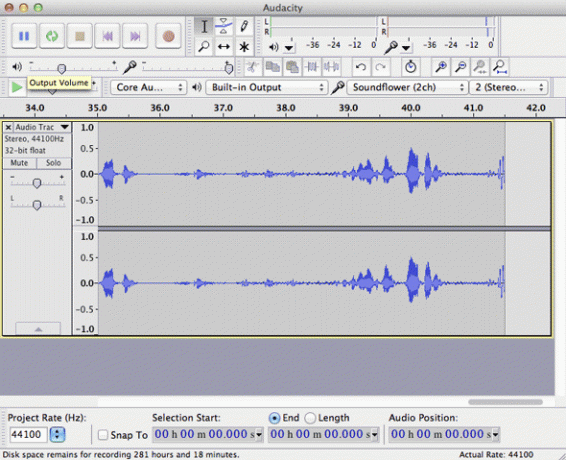
Yayın!
Mixlr'ı başlatın ve oturum açtıktan sonra öğesini seçin. Yayın Kurulumu.
Ses kaynağını seçmek için açılan menüde, listelenen bir Soundflower (2ch) cihazı görmelisiniz - bunu seçin ve seviyeleri kontrol edin. Konuşun ve seviyelerin hareket ettiğini görmelisiniz. iTunes üzerinden müzik çalın ve hareket ettiklerini de görmelisiniz. Eğer öyleyse, her şey güzel çalışıyor. Ses izleme konusunda endişelenmeyin, bunu SoundFlower ile zaten ayarladık.
Ardından yayın başlığınızı ve kategorinizi girebileceksiniz; eğer öyleyse mutlaka bir test olduğunu söyleyin. O zaman vurabilirsin yayın şimdi ve özenli ve sadık hayranlarınızın size katılmasını bekleyin.
![Sohbet Odası [Mac] başlık testi ile Canlı Skype Ses Yayını Nasıl Kurulur](/f/14687a52865cc548af07cd1a8f4baf70.png)
Test yapmak
Her şey yolunda gidiyorsa, yayınınızı şuradan duyabiliyor olmalısınız: mixlr.com/kullanıcı adınız/stage (benimki burada). İnanılmaz derecede basit bir arayüzdür, bu nedenle dinleyiciler, sohbet, ekolayzır görselleştirme ve bilgiler arasında gezinmek için soldaki düğmeleri kullanın.
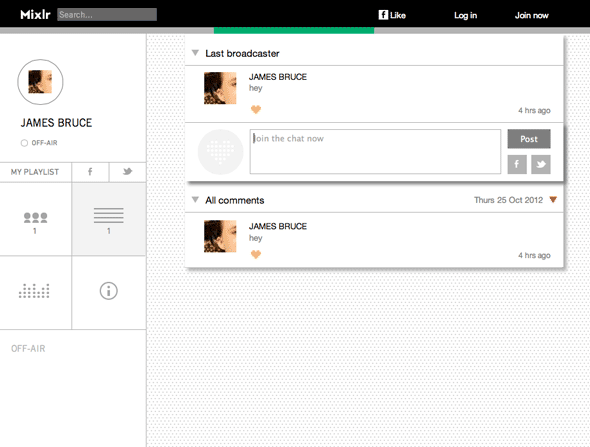
Bu kadar! Şimdi, en zor kısım aslında size katılacak bazı hayranlar bulmak. Korktuğum için gerçekten yardımcı olamam.
Canlı yayın ve sohbet odası için kullanmayı tercih ettiğiniz başka bir hizmetiniz var mı? Yorumlarda bana bildirin, denemek isterim.
James, Yapay Zeka alanında lisans derecesine sahiptir ve CompTIA A+ ve Network+ sertifikalıdır. MakeUseOf'un baş geliştiricisidir ve boş zamanını VR paintball ve masa oyunları oynayarak geçirir. Çocukluğundan beri bilgisayar üretiyor.